Sebelum saya bahas lebih lanjut tentang cara Menonaktifkan (disable) fax service di windows vista. Terlebih dahulu saya akan menjelaskan apa yang dimaksud Windows vista fax services, Windows vista fax servis berisi device yang diperlukan oleh windows ketika akan terkoneksi dengan mesin fax. Sebaiknya jika anda tidak begitu memerlukan layanan fax service anda bisa menoonaktifkannya (disable), ini supaya windows tidak mengalokasikan memory untuk keperluan services tersebut sehingga windows jadi lebih enteng.
Berikut ini adalah cara untuk menonaktifkan atau mematikan layanan fax di windows vista:
1. Pertama anda pilih Control Panel.
Berikut ini adalah cara untuk menonaktifkan atau mematikan layanan fax di windows vista:
1. Pertama anda pilih Control Panel.
2. Selanjutnya anda pilih Programs anda features.
3. Setelah itu anda pilih Turn windows features on or off.
4. Kemudian hilangkan tanda centang Windows Fax and scan.
Jika sudah, klik OK, setelah itu restart komputer.
Jika anda pengguna windows 7 anda bisa membaca artikel ini: Menonaktifkan (disable) fax service di windows 7
Kinerja komputer anda akan meningkat dengan Cara Menonaktifkan (disable) fax service di windows vista.
+fax+service+di+windows+vista_1.jpg)
+fax+service+di+windows+vista_2.jpg)
+fax+service+di+windows+vista_3.jpg)
+fax+service+di+windows+vista_4.jpg)
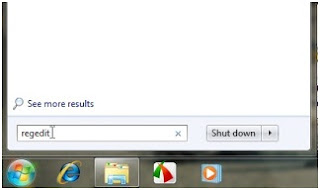
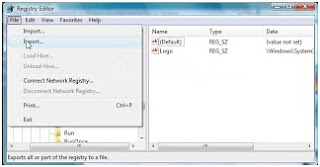
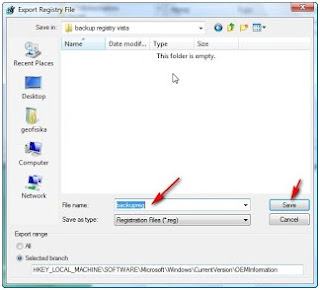

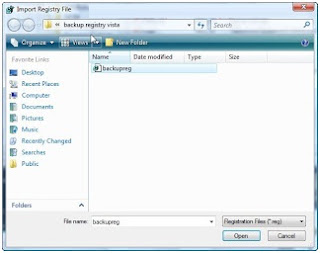
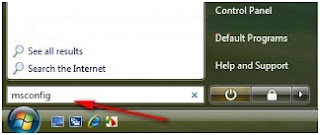
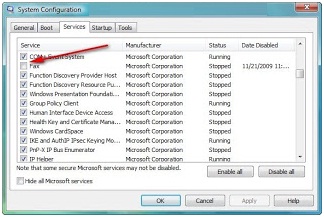
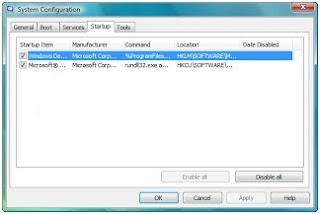

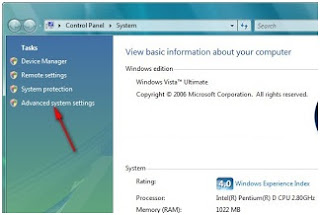
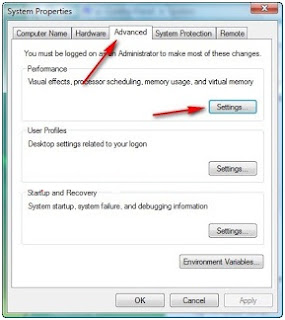
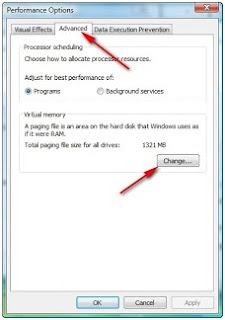
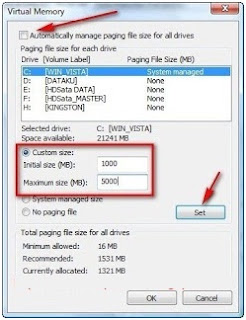
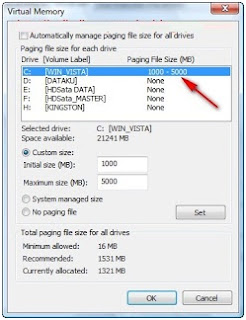
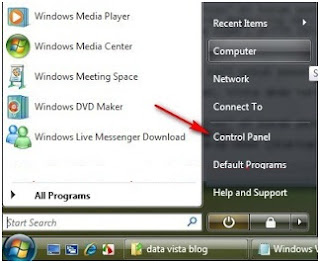
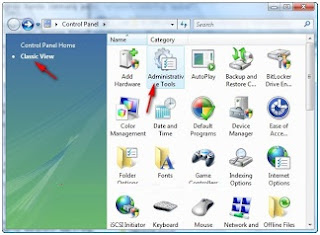
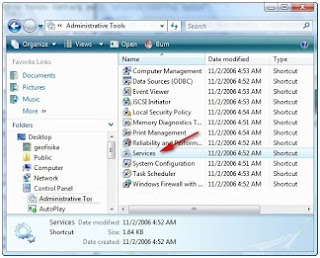
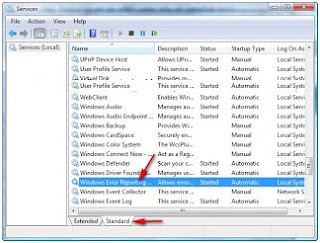
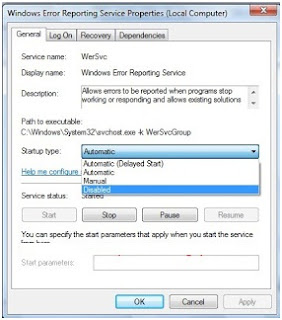
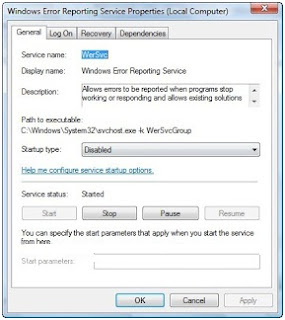






+screen+di+windows+7_1.jpg)
